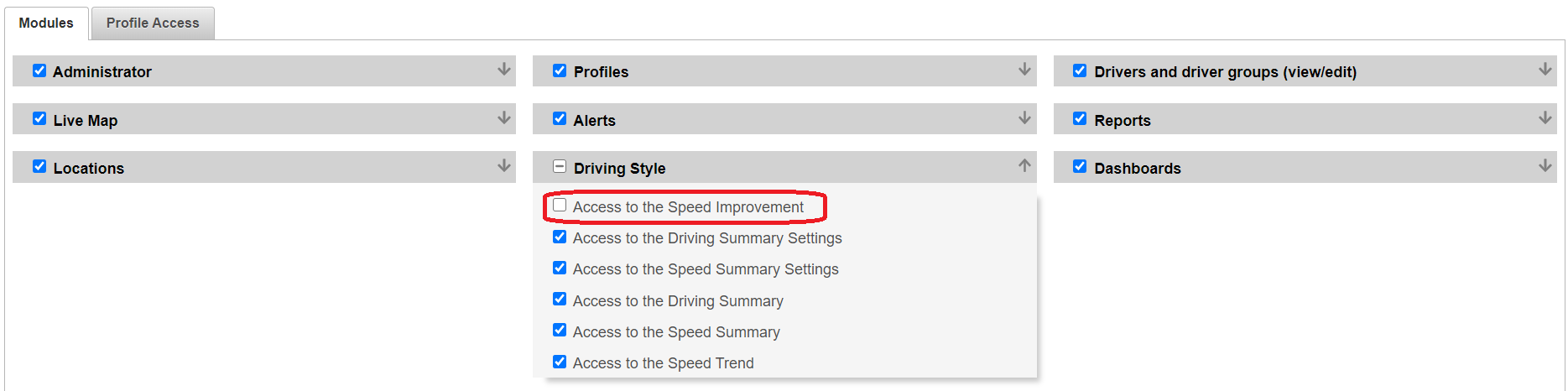Cet article montre combien de conducteurs ont réduit (amélioré) leurs vitesses sur une période donnée.
-
Amélioration Vitesse
Cet article montre combien de conducteurs ont réduit (amélioré) leurs vitesses sur une période donnée.
-
Pour ouvrir le rapport, plusieurs solutions:
- Depuis la plateforme Move, cliquer sur Fonctionnalités dans la barre de menu en partie haute.
- Cliquer sur Amélioration de la vitesse sous le module Style de Conduite dans le bandeau déroulant.
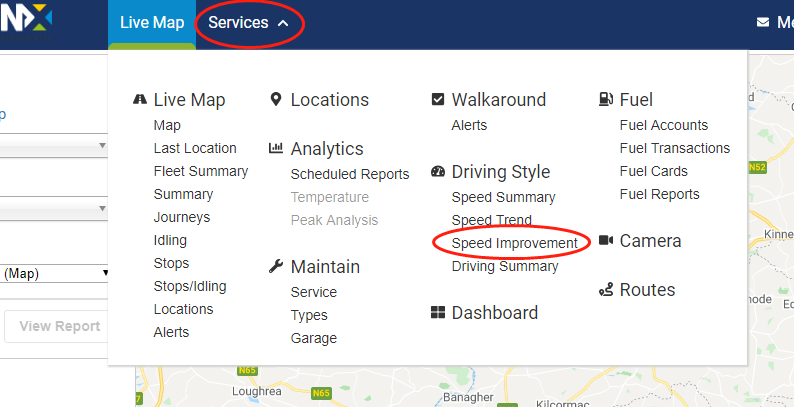
Ou
- Depuis l'intérieur du module Style de Conduite, cliquer sur Filtrer par véhicule sous "Amélioration de la Vitesse" sur le bandeau de gauche.
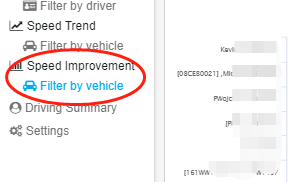
- Les véhicules présentant des événements d'excès de vitesse minimes sont représentés en vert, et ceux présentant des excès plus importants sont en rouge.
-
L'information contenu dans ces rapports est liée aux éléments ci-dessous, pour une amélioration des respects de la vitesse durant une période sélectionnée:
- Véhicule
- Événements de vitesse pour chaque semaine/mois
- Valeur moyenne sur une période choisie
- Pourcentage d'amélioration – valeur positive (plus d'événements de vitesse) ou valeur négative (moins d'événements de vitesse)
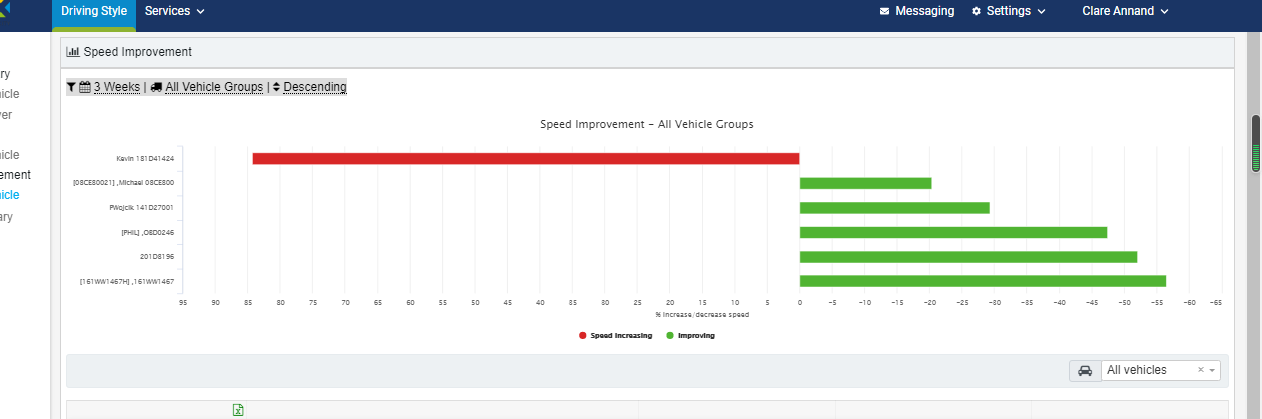
-
Changement de la plage calendaire
- Cliquer sur la plage calendaire ou sur l'icone du calendrier.
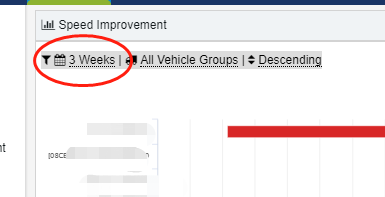
-
Un écran affichant plusieurs périodes apparaîtra.
- Cliquer sur la période requise dans le bandeau déroulant.
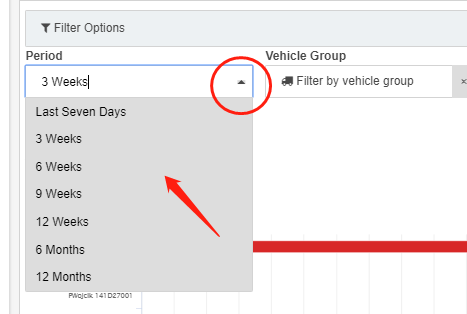
- Cliquer sur Appliquer le Filtre.
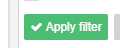
Le tableau et graphique se rechargera avec les données issues de la période choisie.
-
Filtrer par groupe de véhicules
La sélection par défaut est basée sur tous les véhicules, mais vous pouvez filtrer les résultats simplement sur la base d'un groupe de véhicules.
- Cliquer sur Tous les Groupes de Véhicules au dessus du graphique.
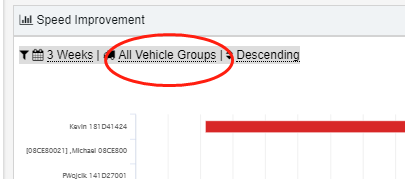
-
Le filtre apparaîtra.
- Cliquer sur le groupe requis depuis la liste dubandeau déroulant.
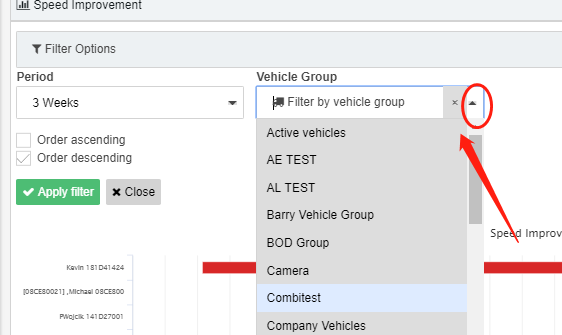
- Cliquer suer Appliquer le Filtre.
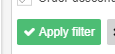
Le graphique et rapport s'ajustera automatiquement sur le groupe de véhicules choisi.
- Si vous souhaitez retirer le groupe du filtre, pour accéder par exemple à tous les véhicules, cliquer sur la petite x à côté de la flèche du menu déroulant.
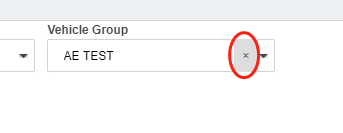
- Click on Appliquer le Filtre.
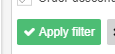
-
Ré-organiser l'ordre des résultats
- Cliquer sur Descendant au dessus du graphique.
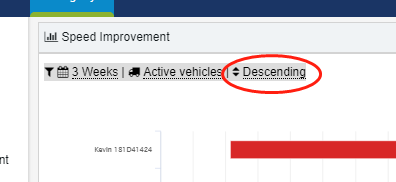
-
Le filtre s'ouvrira.
-
Cliquer sur l'Ordre descendant ou l'Ordre Ascendant.
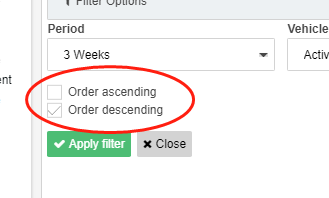
- Cliquer sur Appliquer le Filtre.
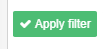
-
Exporter les données de Tendance de Vitesse
- Pour télécharger les données sous format Csv, cliquer sur l'icone d'Export au dessus du graphique.
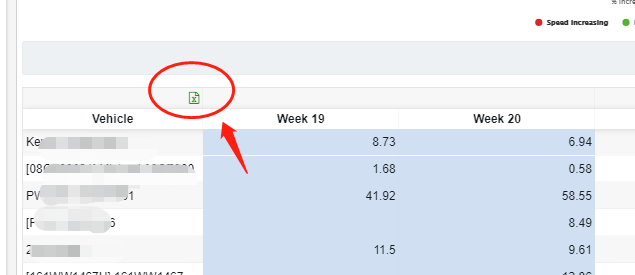
- Accéder à l'emplacement dans votre système où vous souhaitez enregistrer le fichier.
- Cliquer sur Sauvegarder
- Vous pouvez désactiver cette fonctionnalité pour certains utilisateurs en créant un nouveau profil paramétré en conséquence.